Comment modifier le menu du nouveau clic droit dans Windows 11/10
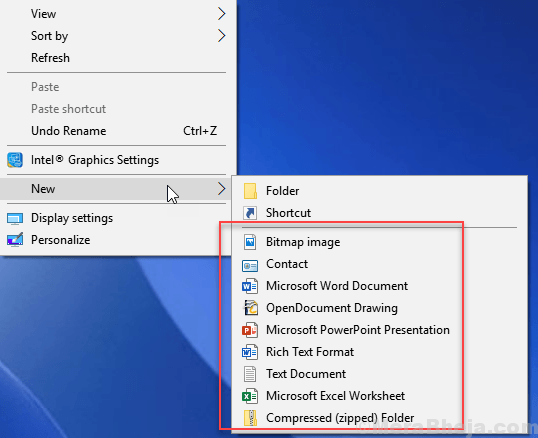
- 2926
- 88
- Mohamed Brunet
La plupart des logiciels que nous choisissons d'installer sur notre système Windows ont l'habitude de se glisser dans notre nouveau menu de clic droit et la liste continue de devenir plus grande de jour en jour. Il fait aussi parfois un clic droit> nouveau trop lent et nous souhaitons supprimer ces éléments du menu de clic droit si vous souhaitez également supprimer les éléments inutiles du menu de clic droit, voici un guide simple pour le faire.
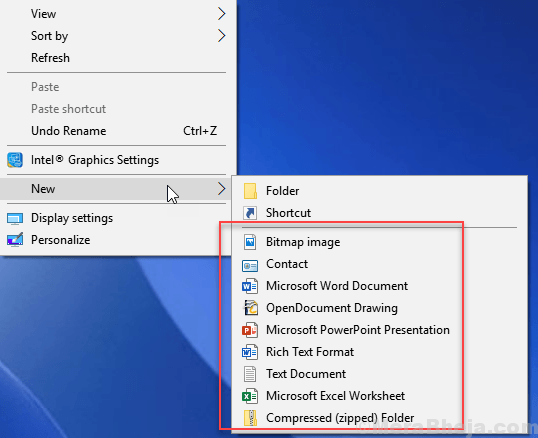
Comment supprimer les éléments du clic droit> nouveau menu
1. Recherche regedit Dans Windows Search Box.
2. Cliquez sur l'icône de l'éditeur de registre pour ouvrir Éditeur de registre.
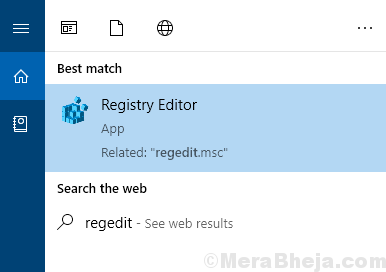
3. Prenez d'abord une sauvegarde de l'éditeur de registre avant de poursuivre la solution en allant à Fichier> Exportation.
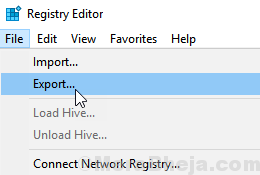
4. Maintenant, cliquez sur Modifier et choisir Trouver.
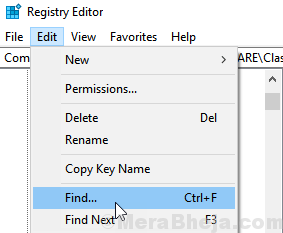
5. Maintenant, recherchez bape et frapper Entrer clé.
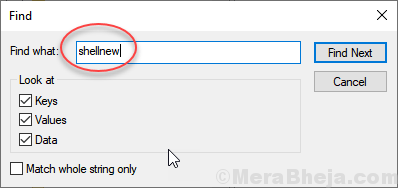
6. Maintenant, il continuera de trouver ShellNew sous différents éléments qui peuvent ou non cliquer sur le menu contextuel du nouveau clic.

7. Prenant la pointe du nom sous lequel chaque coquille existe, essayez de mettre A // avant Shellnew et vérifiez si l'élément est parti du menu contextuel de nouveau clic droit ou non.
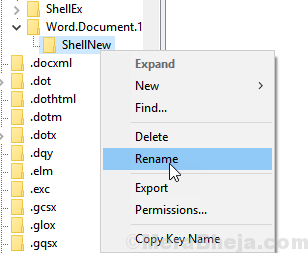
8. Par exemple, j'ai mis // avant ShellNew pour supprimer WordDoc du menu contextuel sur le nouveau clic droit.
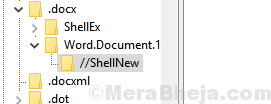
Maintenant, quand je vérifie, c'est parti.
De même, continuez à mettre // avant chaque coquille et continuez à vérifier si les articles sont partis ou non.
- « Comment résoudre 'Erreur d'application 0xc0000142' dans Windows 10/11
- Comment utiliser l'application Snip & Sketch dans Windows 10 - un guide complet »

